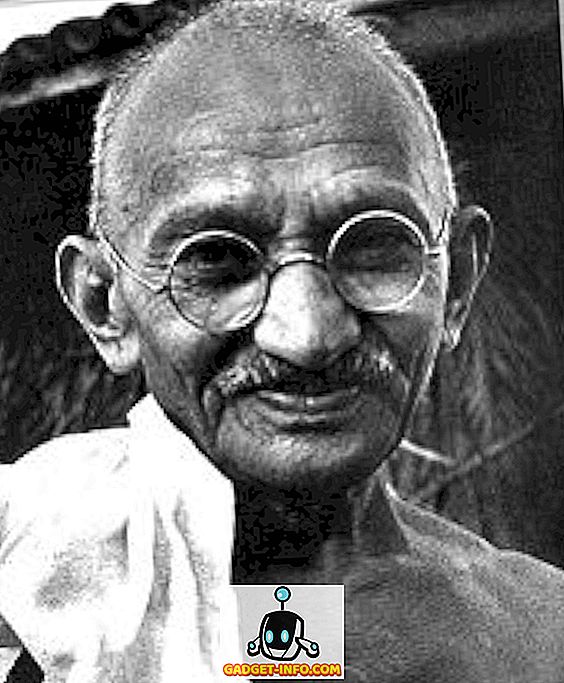Võib esineda erinevaid olukordi, kus peate iPhone'i ekraani salvestama. Võib juhtuda, et näidata YouTube'is videomängu või võib-olla lihtsalt luua lühike õpetus oma sõbrale, kes on iOS-i jaoks uus ja vajab abi oma iPhone'i kohta. Mõlemal juhul, kuna Apple ei luba App Store'il ekraani salvestamise rakendusi ja mitte igaüks tahab oma iPhone'i lüüa, on ainus lahendus, mida me jätame, on kasutada oma Maci või Windows arvutit iPhone'i ekraani salvestamiseks.
Käesolevas artiklis räägin teile, kuidas saate oma iPhone'i ekraani oma töölauale / sülearvutisse salvestada, olgu see siis Mac või PC. On mitmeid lahendusi, mis võivad töötada, kuid ma katan need, mis minu testimisel kõige paremini välja töötasid.
Salvestage iPhone'i ekraan Mac'il: Apple Way
Apple on teinud palju lihtsamaks iPhone'i ekraani salvestamise Mac'is, kuna nad on OS X Yosemite'i käivitanud. IPhone'i ekraani salvestamiseks Maci abil peate järgima alltoodud samme:
- Ühendage oma iPhone oma välkkaabli abil Maciga ja käivitage oma Macis QuickTime . Kui olete valmis, avage Fail -> Uus filmide salvestamine .
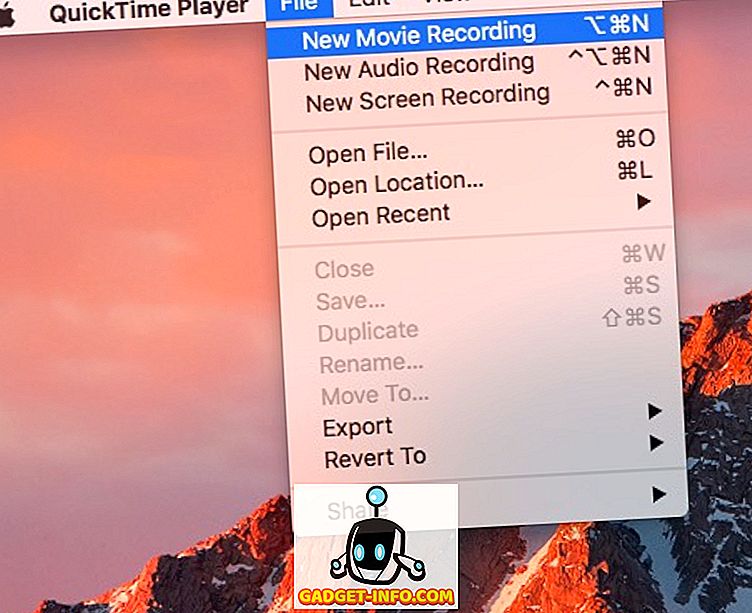
- Klõpsa salvestusnupu kõrval asuval noolel ja vali oma iPhone'i allikast „Kaamera“.
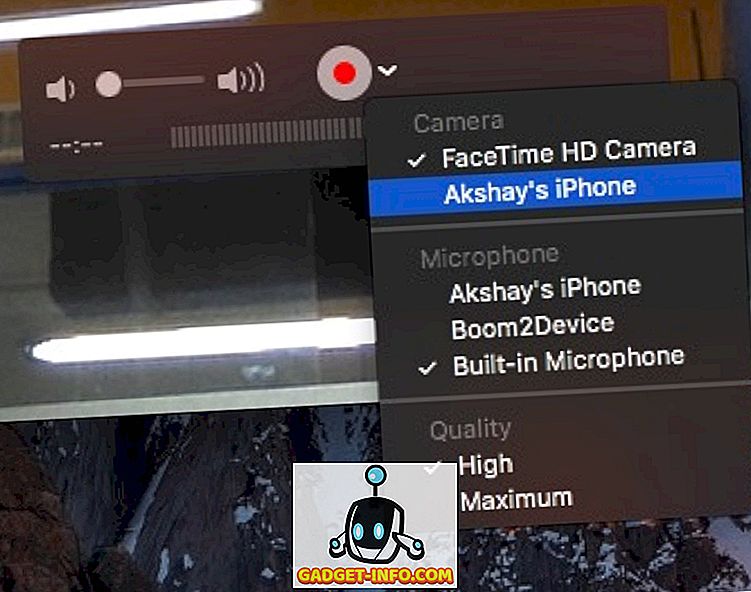
- Nüüd näete teie iPhone'i ekraanil peegeldatud iPhone'i ekraani. Klõpsa salvestusnupule ja teie Mac hakkab iPhone'i ekraani salvestama.
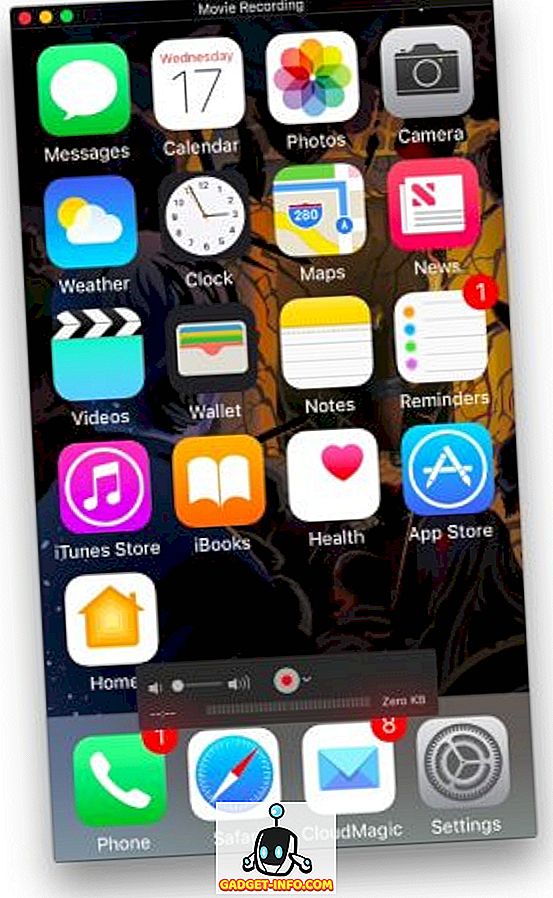
Salvestage iPhone'i ekraan Windowsi ja Maci juhtmevabalt
IPhone'i ekraani salvestamisel QuickTime abil on uskumatult lihtne (kuigi juhtmega), rakenduses ei pakuta Windowsis salvestusfunktsioone. Samuti ei pruugi Teil alati olla välkkaabel. Sellistel juhtudel võivad teie päästmiseks tulla kolmandate isikute rakendused.
Lonely Screen on tasuta rakendus, mis on saadaval nii Windowsis kui ka Macis, ning seda saab kasutada nii iPhone'i ekraanile peegeldamiseks Maci kui ka Windows PC-ga, samuti selle salvestamiseks . Niisiis, kuidas kasutada Lonely Screen'i iPhone'i ekraani salvestamiseks Windowsis või Macis juhtmevabalt:
- Laadige alla ja installige oma arvutisse Lonely Screen. Kui olete valmis, käivitage Lonely Screen .
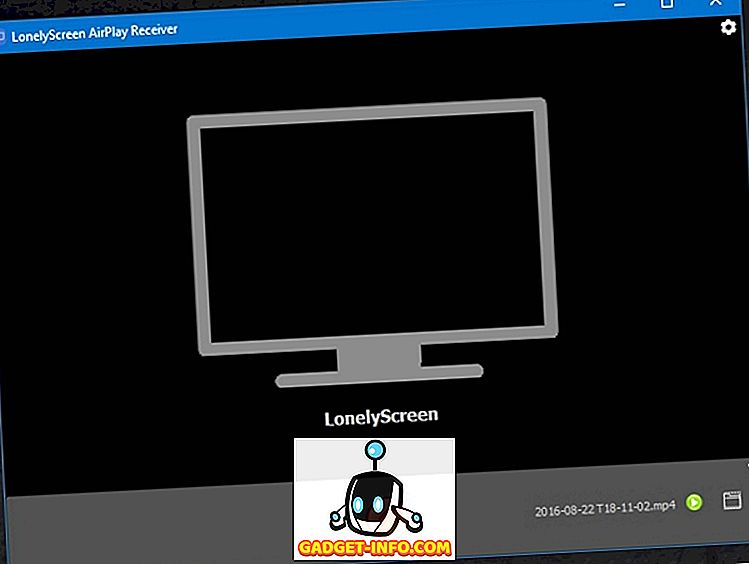
- Tõmmake oma iPhone'is juhtimiskeskus üles ja puudutage „ AirPlay Mirroring “. Valige valikute loendist “ Lonely Screen ”.
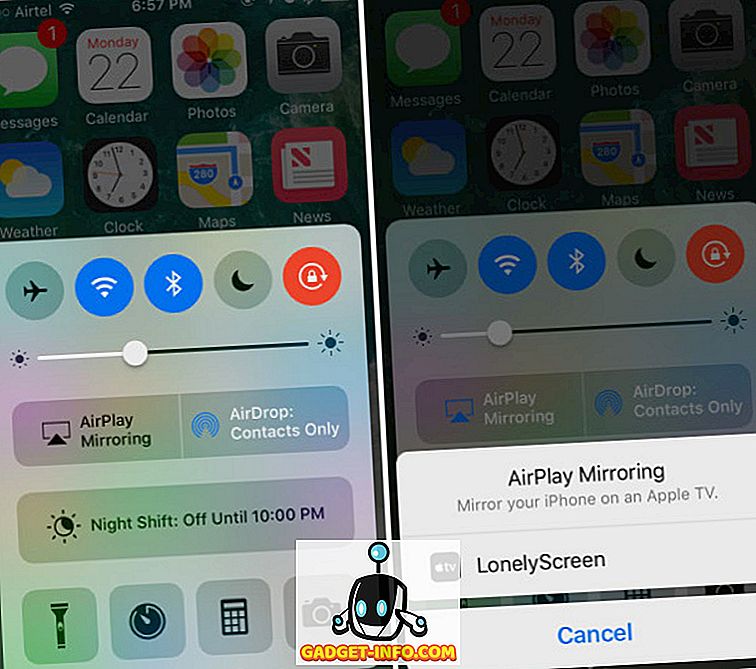
- Teie iPhone'i ekraan peegeldub nüüd teie arvutis. Kui olete salvestamise alustamiseks valmis, klõpsa alumise menüü laiendamiseks lihtsalt ekraani paremas nurgas asuvale noolele . Seejärel klõpsake iPhone'i ekraani salvestamise alustamiseks nuppu Record . Peatage video, kui olete lõpetanud, ja Lonely Screen salvestab selle automaatselt kausta Filmid (Mac) ja kaustas Videos (Windows).
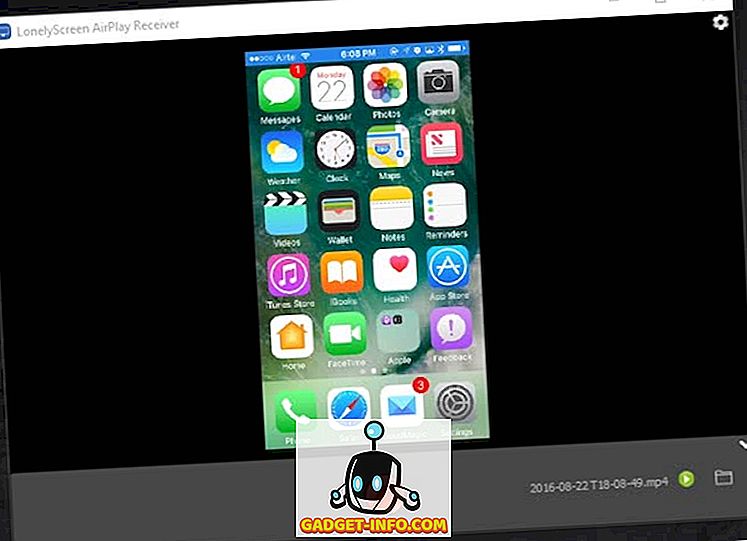
Märkus . Rakenduse testimisel ei töötanud Lonely Screen Windows 7-s, kuid töötas Windows 10-s üsna hästi.
Kui otsite rohkem funktsionaalset rakendust (mis töötab ka Windows 7-s), saate vaadata AirServerit, mis pakub AirPlay võimalusi koos palju rohkem võimalusi, mis pole Lonely Screen'is saadaval.
AirServer: saate rohkem kontrolli oma iPhone'i ekraani salvestamise üle
AirServer võimaldab teie Windows PC-l või teie Macil tegutseda AirPlay-vastuvõtjana, mis võimaldab teil oma iPhone'i ekraanil peegeldada. See töötab juhtmevabalt ja võrreldes Lonely Screeniga, mis pakub minimaalset minimaalset funktsionaalsust, on AirServer funktsioone rikkalik ja sellel on palju lisavalikuid. AirServer võimaldab kasutajatel kohandada peegelduse kvaliteeti resolutsioonide (1080p, 720p jne) ja ka ühendatud seadme põhjal alates iPhone 4s-st iPhone 6s plus'le. Samuti on tal võimalik parooli konfigureerida, nii et autentimata seadmed ei saa AirServeriga ühendust luua.
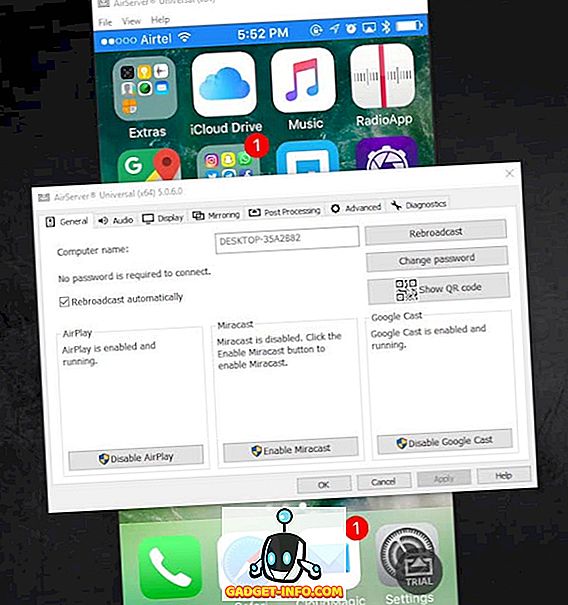
Kuigi rakendus on makstud, pakub see 7-päevast tasuta prooviversiooni ning rakenduse kasutamisel töötas see veatult. Hind on $ 14, 99, on kindlasti järsk, kuid app on hämmastav, ja kui teil on tõesti vaja peegeldada oma iPhone oma Windows (või Mac) arvuti juhtmevabalt, siis on kindlasti investeering, mida peaks tegema. Rakendus sisaldab ka toetust Google Castile ja Miracastile .
AirServeril on sisseehitatud salvestamisvõimalused, kuid need on tarkvara prooviversioonis keelatud ning salvestusfunktsiooni lubamiseks peate ostma AirServeri litsentsi. AirServeri ekraani salvestamiseks võite alati kasutada QuickTime'i Mac'is või kolmanda osapoole ekraani salvestamise rakendust Windowsis.
Seal on palju rohkem rakendusi, mis võimaldavad kasutajatel oma iPhone'i ekraane oma arvutites peegeldada, kuid mitte kõigil neist pole sisseehitatud salvestusfunktsioone. AirServer on väga usaldusväärne ja toimib hästi, kuigi peate selle eest maksma üsna järsu $ 14, 99.
Laadi alla AirServer
Salvestage oma iPhone'i ekraan teie Maci või arvutiga
Nüüd saate hõlpsasti salvestada oma iPhone'i ekraani oma Maci või Windows PC-le ning paindlikult kasutada juhtmeid või juhtida traadita. Niisiis, minge edasi ja registreerige, et eepiline rünnak, mille sa tegid klounide kokkupõrges, või aidake seda sõpra, kes on iOS-i jaoks uus ja ei leia oma teed.
Nagu alati, andke meile kommentaaride jaotises ülevaade oma iPhone'i ekraani salvestamise kogemustest või mis tahes probleemidest, samuti kui olete teadlik muudest meetoditest iPhone'i ekraani salvestamiseks Maci või arvutiga, et me ei katnud.